Аннотация: Лекция коснется следующих тем: запуск стандартных программ (Блокнот, Звукозапись, Калькулятор и др.), справочная система Windows, точка восстановления системы и ряда других.
Смотреть на ИНТУИТ в качестве: низком | среднем | высоком
Стандартные приложения Windows 7
В операционную систему Windows 7 входит набор программ, с помощью которых можно решать простейшие повседневные задачи, пока на компьютере не установлены более мощные программные средства. Такие программы, входящие в поставку Windows, называют стандартными приложениями .
Программа Ножницы
Программа предназначена для создания скриншотов (снимков экрана или отдельных его фрагментов). Скриншоты используются, например, для оформления тем на различных сайтах и форумах, или чтобы выложить в Cети изображение окна с какой-либо забавной орфографической ошибкой, или для оформления статей в журнал и т. д.
Новый термин
Снимок экрана (скриншот) — изображение, полученное компьютером и показывающее в точности то, что видит пользователь на экране монитора.
Выполните команду Пуск → Все программы → Стандартные → Ножницы (рис. 6.1).

Рис. 6.1. Интерфейс программы Ножницы
Теперь вы должны указать, какой фрагмент экрана следует вырезать. Для этого щелкните на стрелке кнопки Создать и выберите один из четырех вариантов охвата (рис. 6.2):
- Произвольная форма (необходимо обвести желаемую область линией при нажатой кнопке мыши);
- Прямоугольник (необходимо охватить область прямоугольной рамкой, удерживая нажатой левую кнопку мыши);
- Окно (захват активного в данный момент окна);
- Весь экран (захват всей области экрана).

Рис. 6.2. Выбран вариант Прямоугольник
Нажав кнопку Параметры, вы откроете окно настроек программы, где сможете выбрать Параметры ножниц, например, установить флажок Показывать линию выделения вручную после записи фрагментов. В этом случае вы зададите цвет рамки охвата на конечном рисунке (рис. 6.3 ).

Рис. 6.3. Цвет рамки на скриншоте — красный
После выполнения захвата области ее изображение будет помещено в окно редактирования (рис. 6.4 ).

Рис. 6.4. Окно редактирования захваченной области на экране
Здесь по умолчанию активен инструмент Перо, позволяющий нарисовать на изображении дополнительные элементы. Треугольная кнопка рядом с Пером позволяет вызвать его настройки (рис. 6.5). В отличие от Пера, инструмент Маркер не настраивается и рисует только одним цветом — желтым. Удалить работу Пера или Маркера можно инструментом Резинка.

Рис. 6.5. Окно настроек инструмента Перо
Захваченное в буфер обмена изображение можно сохранить в файл формата JPEG, PNG, GIF или HTML, а также отправить по электронной почте.
При желании можно назначить «горячую клавишу» для вызова Ножниц. Для этого выполните команду Пуск →Все программы→Стандартные и правой кнопкой мыши щелкните по Ножницам, чтобы из контекстного меню вызвать строчку Свойства. Затем поставьте курсор в поле Быстрый вызов и нажмите ту клавишу (или комбинацию клавиш), которую необходимо использовать для быстрого вызова Ножниц (рис. 6.6 ).
Источник: intuit.ru
Стандартные приложения Windows
Цель работы: ознакомится с набором стандартных приложений Windows, изучить их назначение и особенности работы. Получить практические навыки в создании архивов и в работе с архивными данными на примере программы 7-Z. Научится оформлять отчеты по лабораторным работам.
Прикрепленные файлы: 1 файл
Цель работы: ознакомится с набором стандартных приложений Windows, изучить их назначение и особенности работы. Получить практические навыки в создании архивов и в работе с архивными данными на примере программы 7-Z. Научится оформлять отчеты по лабораторным работам.
- Изображение, созданное в программе Microsoft Paint:
- Проведение расчетов в программе Калькулятор:
Рисунок 1 – Первый этап
Рисунок 2 – Второй этап
Рисунок 3 – Третий этап
Рисунок 4 – Четвертый этап
Рисунок 5 – Пятый этап
Рисунок 6 – Шестой этап
Рисунок 7 – Седьмой этап
Рисунок 2 – Конечный результат
- Архивация данных средствами программы 7-z
Вывод: В ходе лабораторной работы были изучены стандартные программы Microsoft Word и Microsoft Paint и Калькулятор. Microsoft Word дает возможность работать с документацией, оформлять ее по соответствующим нормам, а так же можно строить таблицы, вставлять графики. С помощью Microsoft Paint можно создавать графические рисунки. Программа Калькулятор служит для расчета примеров разной сложности.
Программа архиватора служит для сжатия файлов. После распаковки данных видно, что файлы занимают значительно больший объем.
1.Какие стандартные программы входят в комплект поставки Windows?
- Блокнот.
- Paint.
- WordPad.
- Калькулятор.
- Служебные программы.
- Развлечения.
2.Как запустить стандартные приложения Windows?
Для запуска стандартные приложения Windows необходимо выполнить следующие команды: Пуск/Программа/Стандартные/…
3.Каково назначение программы Блокнот? 4.Какие типы текстовых файлов позволяют редактировать Блокнот?
Блокнот – это упрощенный текстовый редактор, предназначенный для создания небольших заметок и редактирования текста в формате *.txt. Для его открытия нужно выполнить команду:
Пуск/Программы/ Стандартные / Блокнот
Блокнот позволяет создавать и редактировать текстовые файлы не требующие форматирования и не превышающие по размеру 64 Кбайта. Содержимое Блокнота можно выводить на печать.
5.Что такое курсор?
Курсо́р (указатель мыши) (англ. cursor — указатель, стрелка прибора) — экранная пометка, показывающая:
место на экране, где появится следующий символ (текстовый курсор или англ. caret / ˈkærət/) текущая позиция, к которой будет применяться действие мыши или её аналогов, включая дигитайзер (графический планшет), и других манипуляторов — джойстика и т. п. (указатель, англ. pointer / ˈpɔɪntə(r)/)
6.Как выполняется переключение шрифтов в Блокноте?
Переключение шрифта осуществляется с помощью клавиши SHIFT или CAPS LOCK.
7.Как задаются параметры шрифта?
Параметры шрифта задаются командой Формат/Шрифт
8.Каковы основные типы шрифтов и их характеристики?
Наиболее популярные типы шрифтов: Times New Roman, Arial, Courier. Начертание: обычный, курсив, полужирный, полужирный курсив.
9.Как открыть документ в редакторе Блокнот?
Открыть документ программы Блокнот можно либо двойным щелчком мыши по значку документа и его ярлыку, либо с помощью команды Файл/Открыть…
10. Как можно сохранить документ на диске?
Сохранение документа выполняется командой Файл/Сохранить или Файл/Сохранить как.. Последняя команда используется для сохранения вновь созданного документа с указанием его имени и папки, где он должен находится. Команда Файл/Сохранить как…
11) Какие основные возможности редактирования документа в программе Блокнот?
- Перемещение курсора на экранную страницу – Page Up или Page Down
- Перемещение курсора в начало или конец строки – Home или End
- Перемещение курсора в начало или конец документа – Ctrl+ Home или Ctrl+End
- Удаление символа слева(справа) от курсора – BackSpace(Delete)
- Выделение слова — двойной щелчок мыши (Shift+курсорные клавиши)
- Выделение строки – щелчок мышью слева от строки (в зоне выделения)
- Выделение фрагмента текста – протащить мышь слева от фрагмента в зоне выделения или Shift+курсорные клавиши или Ctrl+PgDn
12.Что такое буфер обмена?
Буфер обмена – область памяти, в которую временно перемещается вырезанный или скопированный фрагмент документа.
13. Каким образом можно поместить объект в буфер обмена?
Для этого служит команда Правка/Вырезать(или Копировать, или Вставить)
14. Как вставить в документ объект, находящийся в буфере обмена?
15.Перечислите основные элементы окна Блокнот и укажите их функциональное назначение.
16.Какие редакторы называются графическими? Каково их назначение?
Графическими называют редакторы, предназначенные для создания и редактирования изображений.
17.Как строится изображение в растровой графике? В векторной?
В растровой графике изображение строится из точек (пикселов). Другим типом графики является векторная графика, где изображения описываются математическими формулами. Методы работы с этими видами графики принципиально различны.
18. К какому типу редакторов – растровой или векторной графики относится графический редактор Paint?
Paint — простейший редактор растровой графики.
19. Какие средства рисования имеются на панели инструментов графического редактора Paint? Какого их назначение?
Процесс рисования в программе Paint осуществляется с помощью специального Набора инструментов и цветовой Палитры. При создании рисунка в программе Paint указатель мыши изменяет свою форму в зависимости от выбранного инструмента и характера выполняемой операции, применяя вид карандаша, пипетки, лупы, распылителя, квадрата, перекрестия, двойной стрелки и т.п.
На панели инструментов имеются следующие средства рисования:
- Линия — для рисования прямых линий;
- Карандаш — для рисования произвольных линий;
- Кривая — для рисования гладких кривых линий;
- Кисть и Распылитель — для произвольного рисования и методом набивки;
- Прямоугольник, Скругленный прямоугольник, Эллипс — рисование соответствующих фигур методом протяжки;
- Многоугольник — для рисования произвольных многоугольников серией произвольных щелчков. Если последняя точка совпадает с начальной, то многоугольник считается замкнутым и может быть залит автоматически.
- Заливка — служит для заполнения замкнутых контуров основным (левая кнопка мыши) или фоновым цветом (правая кнопка мыши).
- Надпись — для ввода текстовых надписей.
20.Каково назначение палитры цветов и палитры настройки инструментов редактора?
Панель «Палитра настройки инструмента» выглядит по-разному для каждого инструмента и позволяет установить:
- ширину линии;
- размер ластика. Для выбора простого ластика следует нажимать левую кнопку мыши, а цветного ластика – правую кнопку;
- форму кисти;
- размер «мазка» распылителя;
- тип заполнения фигуры цветом (полая фигура с контуром; фигура, заполненная цветом с контуром и без контура);
- тип фона (прозрачный или непрозрачный);
- масштаб – обычный, с увеличением в 2, 6 и 8 раз для детальной проработки рисунка (по точкам).
21. Где отображаются координаты графического курсора?
22.В чем отличие текстового редактора от текстового процессора?
Текстовые процессоры, в отличие от текстовых редакторов, имеют больше возможностей для форматирования текста, внедрения в него графики, формул, таблиц и других объектов. Поэтому они могут быть использованы не только для набора текстов, но и для создания различного рода документов, в том числе официальных.
23.Что включает в себя функция форматирования документов?
Основные возможности форматирования:
- Настройка параметров печатной страницы(Файл/Макет страницы)
- Настройка параметров абзаца (Формат/Абзац)
- Создание маркированных списков(Формат/Маркер)
- Управление табуляцией (Формат/Табуляция)
24.Какие основные возможности форматирования включены в текстовый процессор WordPad? Как они реализовываются?
WordPad позволяет создавать документы большого объема (в отличие от блокнота) и сохранять их в различных форматах. Текстовый процессор WordPad является однооконным приложением, то есть в нем можно одновременно открывать только одно окно документа. Программа WordPad поддерживает технологию вставки и внедрения объектов, причем при обмене данными между приложениями WordPad может быть как сервером (источником), так и клиентом (приемником).
WordPad позволяет разрабатывать презентации с элементами мультимедиа, включая показ слайдов и небольших видеофильмов, подключение звука.
25.В каких форматах позволяет сохранять документы WordPad?
Типы файлов, поддерживаемые WordPad
WordPad поддерживает следующие четыре типа файлов:
• Text (текст). Этот тип файла содержит только печатаемые буквенно-цифровые символы, включая знаки и символы пунктуации. Они не содержат никаких символов форматирования. WordPad может читать и сохранять файлы в этом формате.
• Word 6. Этот тип файлов используется для хранения документов в формате редактора Word for Windows 6.0. Этот формат позволяет открывать документы, созданные с использованием любой из версий Word for Windows. WordPad может читать и сохранять файлы в этом формате. Однако при импортировании в WordPad файлов, созданных редактором Word for Widows, возможна потеря части форматирования.
Например, расположение текста в несколько колонок. Теряются и шаблоны документов.
• Write (формат редактора Write). Write — текстовый редактор, входивший в комплект поставки Windows 3.х. Вы можете открыть в WordPad документы, которые были созданы этим редактором, но сохранить в том же формате нельзя.
• Rich Text (форматированный текст). Формат RTF является стандартным форматом для сохранения текстовых документов с символьным и абзацным форматированием. Формат RTF можно использовать для передачи файлов между различными текстовыми редакторами. Вы можете, например, создать документ, используя программу Word Perfect, и сохранить его как файл типа RTF, затем открыть его и работать с ним, используя WordPad. WordPad может читать и сохранять документы в формате RTF.
26.Для чего предназначен калькулятор?
Калькулятор является удобным средством для выполнения сравнительно небольших вычислений.
27.Калькуляторы каких типов включены в Windows? Как осуществляется переключение с одного типа калькулятора на другой?
В Windows имеется два варианта калькулятора: обычный и инженерный. Переключение на другой тип калькулятора осуществляется с помощью меню ВИД в окне программы Калькулятор.
28.Каковы основные возможности простого и инженерного калькулятора?
Обычный калькулятор выполняет простые арифметические операции, вычисляет проценты, извлекает квадратные корни. Инженерный Калькулятор позволяет вычислять типовые математические функции и выполнять достаточно сложные, например статистические расчеты.
29. Что такое технология OLE?
Технология OLE – это универсальный механизм для создания и обработки составных документов, содержащих одновременно объекты различного происхождения, разной природы, например текст, таблицы, фотографии, звук и т. д.
Источник: www.referat911.ru
Перечислите стандартные программы windows
Операционная система Windows имеет целый арсенал простеньких и не только встроенных программ, которыми не грех воспользоваться при отсутствии более профессиональных аналогов, а для начинающих пользователей ПК, только начавших свой путь в мире высоких компьютерных технологий, они станут хорошей платформой для старта и обучения. При помощи стандартных программ можно рисовать, набирать текстовые документы, общаться по электронной почте, смотреть фильмы и слушать музыку. В данной статье мы рассмотрим наиболее полезные приложения и дадим краткий экскурс по их возможностям.
Работа с текстом
Для работы с текстовыми документы вышеупомянутая операционная система имеет два текстовых редактора — Блокнот и Wordpad. Первый является простейшим редактором, точнее имеющим всего несколько стандартных функций. Можно сказать, что в нем можно только набирать простейшие заметки, не имея возможности менять размер и цвет шрифта и т. д. То есть, эта программа полностью оправдываент свое название — используйте ее для кратких заметок и номеров телефонов. Работает она исключительно с тестовым форматом расширения txt. Найти Блокнот можно по адресу Пуск — Все программы — Стандартные — Блокнот.
Wordpad имеет гораздо больше полезных функций, по сравнению с Блокнотом, таких как форматирование размера и цвета шрифта, работа с графикой, таблицами и т.д. Этот редактор способен раюотать как с форматом txt, так и с более обширными doc и rtf, поэтому при отсуствии полнофункционального Microsoft Word или Open Office можно обойтись и этим бесплатным стандартным редактором. Найти программу вы сможете найти в меню Пуск — Все программы — Стандартные — Wordpad. Все нужные функции программы вы сможете найти на Панели Инструментов, расположенной сверху экрана. Рассмотрим их по порядку.
Первая по списку расположена кнопка Создания документа — вам представлена возможность создать текстовый документ одного из предложенных форматов: RTF или DOC.
Далее слева-направо — открыть документ, Сохранить, Напечатать, Предварительный просмотр — позволяет просмотреть на экране как будет выглядеть наш документ после печати, Поиск по документу, Вырезать/вставить/копировать фрагмент документа, а также вставить дату и время.
![]()
В меню, расположенном ниже, вы сможете изменить Шрифт, его размер и цвет, стиль — полужирный, курсив, подчеркнутый . А также сможете изменить выравнивание текста — по левому краю, правому, либо по центру.
Меню Вставка позволяет вставить в текстовый документ элементы графики, видео- или музыкальные клипы, формулы и прочее.
Работа с графикой
В стандартной поставке Windows XP есть несколько программ для работы с графикой. Первая из них — Программа для просмотра изображений и факсов, как и говорит название служит исключительно для просмотра уже созданных ранее графических файлов. С ее помощью вы сможете лишь повернуть изображение, увеличить или уменьшить его для более удобного просмотра и передать в графический редактор Paint. Именно он позволяет отредактировать картинку более или менее сносно.
Пуск — Все программы — Стандартные — Paint
Главные элементы управления программы Paint расположены в левом меню. Наведите курсор мыши на любую из кнопок и всплывающая подсказка расскажет вам для чего она создана. Этот встроенный в операционную систему редактор позволяет рисовать произвольные линии, изменять цвет рисунка, рисовать стандартные геометрические фигуры и добавлять текстовые фрагменты в графический файл. Отлично подойдет для начинающих пользователей ПК, а также для работы с простой графикой. В ином случае лучше использовать профессиональные пакеты программ, такие как Adobe Photoshop для растровой графики, или CorelDraw для векторных изображений.
Музыка и фильмы
Операционная система Windows Xp содержит в своем составе отличное средство для прослушивания музыкальных файлов и просмотра видеороликов — Windows Media Player. Это, пожалуй, одна из немногих встроенных полнофункциональных программ.
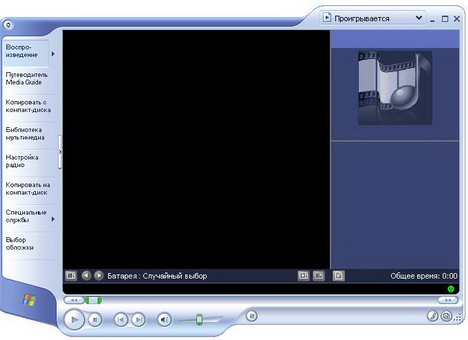
Данная программа поддерживает большинство современных мультимедийных форматов, а также позволяет составлять списки воспроизведения или Playlists, что добавляет ей особой привлекательности и удобства. Очень удобно составлять мультимедийные библиотеки вашего компьютера, то есть для того чтобы добавитьт в список Windows Media Player все музыкальные и видеофайлы, находящиеся на вашем компьютере вам следует всего лишь перейти к меню Сервис — Искать файлы мультимедиа. Проигрыватель выдаст вам список всех песен и фильмов вашего компьютера, удобно рассортировав их по Исполнителю. Также программа выдаст вам всю информацию о файлах — Исполнитель, Альбом, Голд, Стиль и т.д. Найти программу вы сможете через меню Пуск — Все программы — Стандартные — Развлечения — Проигрыватель Windows Media.
Также в подменю Развлечения вы сможете найти Звукозаписывающую программу, позволяющую записывать звуки при помощи микрофона и очень полезную для любителей видеомонтажа программу Windows Movie Maker. Эта программа позволит вам создавать свои видеозаписи, записывать их с видеокамеры, а также монтировать (склеивать) куски разных фильмов воедино. Если вы увлекаетесь режиссурой домашнего видео, обязательно попробуйте Movie Maker, возможно его функционала вам хватит.
Интернет
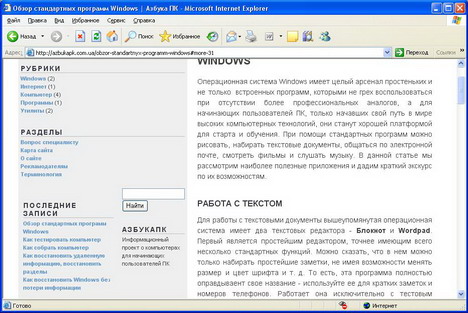
Понастоящему полноценные возможности для начинающих пользователей ПК, открывает для нас данная операционная система для работы с Интернетом. Довольно приличный браузер (прграмма для открытия web-страниц и сайтов) Internet Explorer доступен пользователям сразу после установки Windows. Он умеет очень многое и по праву. занимает одно из ведущих мест гонке за первенство среди браузеров мира. С каждой версией ОС он приобретает все новые и новые функции, становиться более привлекательным и «умным». В любом случае, его будет вполне достаточно новичкам ПК.
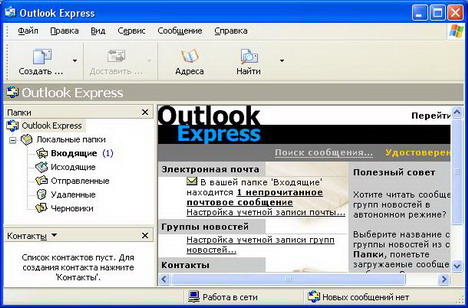
Outlook Express или Outlook 2003 — встроенные программы для управления почтовыми ящиками Интернет или E-mail. Также как и Интернет браузер, имеют в своем арсенале достаточно функций и способностей, чтобы учавствовать в эстафете за лучший почтовик десятилетия.
Найти его вы сможете в меню Пуск, а настроить лишь с помощью мастера настройки Учетных записей, который предсанет перед вами после первого запуска программы. Внимательно читайте инструкции и у вас все получится.
На этом первый обзор встроенных в Windows программ для начинающих пользователей ПК можно считать завершенным, более подробные инструкции читайте в справке о программах (F1), а также ищите в соответствующих разделах нашего сайта.
- Обзор скрытых стандартных программ и утилит Microsoft Windows
- Мастер установки и удаления программ
- 82% Open Source программ поддерживают Windows
- Безопасный пароль: обзор программ «антисклероз»
- Управление автозагрузкой программ в Windows
 Рубрики Windows
Рубрики Windows  Теги: Windows, программы
Теги: Windows, программы
Источник: cfcrus.ru